
Po našem ne preveč znanstvena anketa lani tokrat verjetno, da če to berete, potem uporabljate Androidovo aplikacijo Gmail. Najnovejša posodobitev Gmaila je naletela na različico 4.2.2 in dodala nekaj uporabnih novih funkcij, kot je povleci za brisanje, pa tudi težko pričakovani ščepec za povečavo. Morda ste o njih že brali in jih že začeli uporabljati. Kaj pa vse tiste funkcije, ki so bile pred zadnjo posodobitvijo?
Morda ste nov v Androidu in še vedno raziskujete veliko tega, kar ponuja Gmail. Morda že dolgo uporabljate Android in želite zagotoviti, da kar najbolje izkoristite svojo izkušnjo z Gmailom. Ne glede na vašo stopnjo strokovnosti vam bo ta obsežen opis Gmailovih kontrol in nastavitev pomagal napredovati ali vsaj osvežiti vaše spretnosti v Gmailu.
Verizon ponuja Pixel 4a za samo 10 USD mesečno na novih linijah Unlimited
Pridobite odmor za pregled osnov, pa tudi poglobljeno raziskovanje Gmailovih funkcij (in nekaj manj znanih trikov).
Dohodna sporočila

Če niste spremenili privzetih nastavitev, mora biti Inbox prva stvar, ki jo vidite, ko odprete Gmail. Sporočila med prebranimi in neprebranimi lahko spreminjate s potrditvenimi polji in ikono ovojnice v vrstici dejanj.
Gmail z rumenimi puščicami označi, katera sporočila se mu zdijo pomembna - dvojna puščica pomeni, da je bilo sporočilo poslano neposredno za vas ena tanka puščica pomeni, da ste bili na njej, debela puščica pa pomeni, da ste sporočilo dobili kot del skupini. Če je puščica siva namesto rumene, je sporočilo označeno kot nepomembno (kar lahko spremenite v meniju). Vsa sporočila, označena kot pomembna, najdete v mapi »Prednostna pošta«.
Sporočilo lahko označite tudi z rumeno zvezdico, ki ga uvrsti med zvezdice. Svoje prioritetne mape ne uporabljam preveč osebno, vendar se mi zdijo sporočila z zvezdicami, ki jih včasih hitro združijo v priročno.
Z gumbom za arhiviranje (polje z belo puščico navzdol) lahko odstranite e-pošto iz mape Prejeto. Namesto da sporočila pošlje v smetnjak, jih shrani v vso pošto, podobno kot omarica, da lahko po potrebi do njih dostopate pozneje. Če ste sporočilu z gumbom oznake dodelili oznako po meri, jo lahko najdete tudi v tej oznaki. Opazili boste, da je moja februarska izjava American Express dobila oznako Finančna. Če ga želim kasneje arhivirati, ga lahko najdem v mapi All Mail in Financial.
Izklop zvoka hitro postaja eno mojih najljubših orodij za Gmail. Če ste že kdaj uporabljali Cc v eni od tistih e-poštnih niti, ki preprosto ne bodo umrle, je ta funkcija za vas. Pogovor lahko utišate, tako da bodo vsi prihodnji odgovori tega pogovora v mapi Prejeto. V mapo »Prejeto« se bo vrnil samo, če ste edini prejemnik, če ste dodani v vrstico »Za« ali če ste dodani v vrstico »Kp«. Izklop zvoka je kot samodejno arhiviranje pogovora, zato ga lahko poiščete v mapi All Mail.
Upravljanje nalepk

Oznake so enakovredne mape v Gmailu, le še bolje, ker lahko imate eno e-pošto z več nalepkami. Ta zaslon, dostopen prek menija s tremi pikami, vam omogoča natančno prilagajanje nastavitev za vsako posamezno nalepko. "Sinhronizirana sporočila" je mogoče prilagoditi tako, da se e-poštna sporočila prenašajo samo na zahtevo (nobeno), zadrži zadnjih 30 dni vredno vnaprej naložiti v napravo (zadnjih 30 dni) ali pa imejte vsako zadnje e-poštno sporočilo lokalno priročno za hiter ogled (Vse). Obvestila lahko vklopite in izklopite tudi za vsako nalepko, z dodano možnostjo spreminjanja zvoka obvestil. Nadzorujete lahko tudi, ali prejmete enkrat obvestilo o novi pošti (če prejmete drugo e-pošto, preden preverite prva ne bo povzročila obvestila) ali če želite obvestila za vsako novo sporočilo, ki pride.
napredno iskanje

Če imate toliko e-poštnih sporočil kot jaz, vam lahko znanje o iskanju prihrani veliko časa. Iščete lahko po nekaj preprostih izrazih, ali če resnično želite natančnost sokolskega orodja, lahko uporabite operaterje - to je del tega, kar Google imenuje napredno iskanje. Operaterji vam omogočajo iskanje po pošiljatelju, prejemniku, zadevi, priponki, oznaki, pomembnosti, zvezdici ali celo velikosti, če naštejemo samo nekatere. Če uporabljate več operaterjev, jih ločite z vejico. V zgornjem posnetku sem iskal katero koli pošto, ki je bila od Googla in je bila označena z Androidom. Za popoln seznam operaterjev si oglejte Googlova stran za podporo.
Delo s prilogami
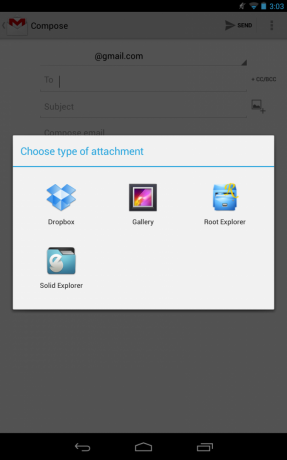
Ko sestavljate novo sporočilo, boste morda opazili, da v meniju obstajajo samo možnosti za dodajanje dveh vrst prilog: slik in videoposnetkov. Če iščete v Googlu Play, boste našli aplikacije za »priloge«, katerih edini namen je omogočiti pripenjanje drugih vrst datotek. S tem se ni treba truditi. Večina raziskovalcev datotek vam omogoča, da priložite skoraj vse vrste datotek. Če imate nameščen raziskovalec datotek in želite priložiti sliko, izberite raziskovalec datotek v pojavnem polju. Viola - vaš potencial navezanosti postane neomejen. To deluje tudi z drugimi vrstami aplikacij, kot so aplikacije za shranjevanje v oblaku.
Splošne nastavitve

Ta zaslon najdete v razdelku Nastavitve v meniju s tremi pikami. Če slučajno izbrišete, arhivirate ali pošljete sporočila, lahko s prvimi tremi možnostmi ustvarite pojavno okno za potrditev. Prav tako lahko počistite vsa predhodna iskanja po e-pošti in skrijete slike v telesih sporočil. Če potrdite polje poleg možnosti »Samodejno prilagodi sporočila«, se bodo vaša e-poštna sporočila skrčila, tako da se popolnoma prilegajo njihovemu oknu, in vam bo omogočila povečavo in pomanjšavo.
»Samodejno napredovanje« je odlična funkcija za prihranek časa. Če si želite resnično ogledati nova sporočila, omogočite nastavitev »Novejše«. Tako boste po arhiviranju ali brisanju sporočila, ki ga berete, samodejno preusmerjeni na naslednje najnovejše sporočilo. Lahko pa se premaknete na naslednje najstarejše sporočilo tako, da izberete »Starejše« ali izberete »Seznam pogovorov«, da se vrnete na seznam sporočil.
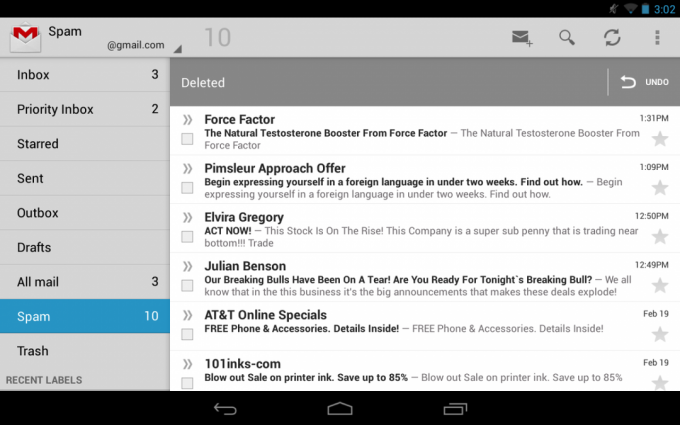
Moja najljubša lastnost tega sklopa je »Premikanje seznama pogovorov«, ki sem ga nastavil na »Vedno izbriši«. Tako lahko povlečete sporočila levo ali desno po zaslonu, da jih izbrišete. Zelo kul. Če to nastavite na »Arhiviraj ali izbriši«, se zgodi nekaj stvari. Če povlečete stran v mapi Prejeto, se arhivira, če povlečete oznake po meri, boste to oznako odstranili, s prstom pa privzete oznake, kot sta Poslano ali Vsa pošta, izbrišejo. Če to ni vaša skodelica čaja, samo nastavite možnost »Brez učinka«.
Nastavitve računa
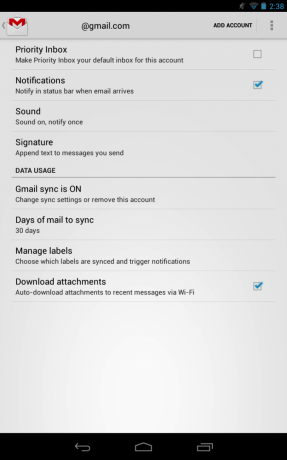
Ta zaslon najdete tik pod Splošnimi nastavitvami. Vsak vaš Google Račun bo imel svoj zaslon. Tu lahko Priority Inbox postane prva stvar, ki jo vidite pri odpiranju Gmaila, in onemogočite obvestila posebej za vsak svoj račun. »Zvok« vas popelje nazaj v »Upravljanje nalepk« in tam lahko dodate e-poštni podpis.
»VKLOPI sinhronizacijo Gmaila« je preprosto bližnjica do sistemskih nastavitev Androida. »Dnevi sinhronizacije pošte« bodo globalno spremenili, koliko dni e-pošte želite sinhronizirati. Če želite namesto tega spremeniti dneve za sinhronizacijo na oznako, lahko uporabite »Upravljanje oznak«. Zadnja možnost vam omogoča samodejni prenos vseh e-poštnih prilog, ki jih prejmete, ali ne, če vas skrbi poraba pomnilnika ali podatkov.
Zaključek
Če ste začetnik, bi morali zdaj trdno razumeti vse podrobnosti Gmaila, medtem ko bi ti napredni uporabniki morda ubrali trik ali dva. Še vedno se poskušam naučiti vseh teh iskalnih operaterjev. Gmail je z leti zagotovo precej napredoval in nove posodobitve bi morale prinesti še bolj čudovite funkcije, s katerimi se lahko igramo. Če imate svoje nasvete in trike za Gmail ali potrebujete pomoč pri vsem, kar je omenjeno tukaj, lahko zadel na forumih.
Ste že poslušali Android Central Podcast tega tedna?

Android Central Podcast vam vsak teden prinaša najnovejše tehnološke novice, analize in vroče posnetke z znanimi sovoditelji in posebnimi gosti.
- Naročite se na žepne zasedbe: Zvok
- Naročite se na Spotify: Zvok
- Naročite se na iTunes: Zvok
Za nakup lahko z našimi povezavami zaslužimo provizijo. Nauči se več.

To so najboljše brezžične slušalke, ki jih lahko kupite za vsako ceno!
Najboljše brezžične ušesne slušalke so udobne, odlično se slišijo, ne stanejo preveč in jih enostavno spravite v žep.

Vse, kar morate vedeti o PS5: datum izdaje, cena in še več.
Sony je uradno potrdil, da dela na PlayStation 5. Tukaj je vse, kar vemo o tem doslej.

Nokia je predstavila dva nova proračunska telefona Android One, mlajša od 200 USD.
Nokia 2.4 in Nokia 3.4 sta zadnji dodatek k proračunski liniji pametnih telefonov HMD Global. Ker sta obe napravi Android One, bosta zagotovo prejeli dve glavni posodobitvi OS in redne varnostne posodobitve do treh let.

Začinite svoj pametni telefon ali tablični računalnik z najboljšimi paketi ikon za Android.
Možnost prilagajanja naprave je fantastična, saj pomaga, da jo naredite še bolj »svojo«. Z močjo Androida lahko s pomočjo zaganjalnikov drugih proizvajalcev dodate teme ikon po meri in to je le nekaj naših priljubljenih.
